Record Clubhouse: 2 moduri de a captura conversații la telefon
Clubhouse este o nouă aplicație audio-chat care permite utilizatorilor să creeze sau să se alăture camerelor pentru a discuta cu prietenii. Și păstrarea acestor conversații audio cu prietenii conține multe momente amuzante pe care doriți să le înregistrați. Cu toate acestea, Clubhouse nu acceptă înregistrarea pentru toate camerele, ceea ce îi frustrează pe cei care doresc să păstreze acele conversații. Din fericire, această postare va aborda modalități de a înregistra chat-urile audio Clubhouse pe iPhone și Android, unul printr-un program și celălalt în mod implicit. Citiți mai departe pentru a afla și pentru a vedea ce funcționează cel mai bine pentru dvs.
Lista Ghidului
Partea 1: Ce este Clubhouse și lucrurile pe care trebuie să le știți pentru a înregistra Clubhouse Partea 2: Cum să înregistrați discuțiile Clubhouse pe iOS/Android [Recomand] Partea 3: Cum să înregistrați conversațiile din clubhouse cu recorderul încorporat Partea 4: Întrebări frecvente despre ClubhousePartea 1: Ce este Clubhouse și lucrurile pe care trebuie să le știți pentru a înregistra Clubhouse
După cum ați auzit deja, Clubhouse este o nouă aplicație de chat audio plină de camere în care grupuri de prieteni, ascultători și vorbitori se adună pentru a vorbi sau a asculta o prezentare prin audio. Spre deosebire de alte aplicații de social media, Clubhouse este doar pentru chat-uri audio, dar a devenit un instrument popular pentru discutarea diferitelor subiecte.
Unul dintre lucrurile bune despre acesta este că funcționează bine atât pentru utilizatorii de iPhone, cât și de Android. Dar, nu vă va permite să înregistrați toate camerele din cauza protecției de securitate a utilizatorilor. Înainte de a discuta despre cum să rezolvați această problemă, iată caracteristicile la care vă puteți aștepta atunci când utilizați Clubhouse. Participanții pot trimite mesaje și pot alege să șteargă oricare dintre ele în timpul sau după conversație. Moderatorii pot elimina persoane dintr-o sală sau pot selecta pe oricine încalcă regulile Clubhouse. În plus, utilizatorii pot programa o cameră în pictograma Calendar pentru a seta un eveniment, data și ora la care se va deschide camera. De asemenea, oferă trei opțiuni: camere deschise, sociale și închise.
Și înainte de a înregistra sesiuni într-una dintre acele camere, eliminați acel Clubhouse care nu a fost făcut pentru asta. Deși aplicația nu va anunța pe nimeni când o înregistrați, ar trebui să țineți cont de unele lucruri înainte de a decide să înregistrați.
- Clubhouse are limite la înregistrare.
- Ar trebui să luați permisiunea tuturor participanților înainte de a înregistra.
- Alți participanți s-ar putea să nu fie confortabil să împărtășească opinii.
- Poate avea probleme legate de calitatea audio scăzută.
- Are un număr limitat de participanți pentru camere.
Partea 2. Cum să înregistrați discuțiile Clubhouse pe iOS/Android [Recomand]
Deoarece Clubhouse are limite în înregistrare, un program este cel mai bun pentru înregistrarea întâlnirilor, apelurilor și a oricăror activități pe ecran. Această parte va introduce AnyRec Screen Recorder. Programul este unul ușor, dar oferă multe funcții superbe. Unul este încorporat Phone Recorder, cel mai bun pentru înregistrarea apelurilor telefonice pe iPhone și Android, ecranul dispozitivului, sunetul etc., pe dispozitivele dvs. iPhone și Android. Puteți să decupați și să editați chat-ul audio înregistrat al Clubhouse înainte de a-l exporta în formatul dorit.

Aveți un recorder telefonic pentru a înregistra toate activitățile precum Clubhouse.
Salvați Clubhouse înregistrat în formate precum MP3, WMA etc.
Furnizați funcții de editare pentru a elimina părțile nedorite ale înregistrărilor.
Înregistrați sunetul computerului și al microfonului în același timp.
100% Securizat
100% Securizat
Pasul 1.După instalarea software-ului, puteți face clic pe butonul „Phone Recorder” printre orice alte opțiuni de pe ecran.
100% Securizat
100% Securizat
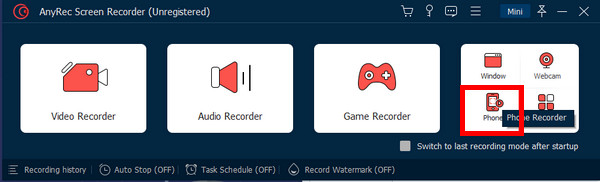
Pasul 2.După aceea, o nouă fereastră vă va cere să alegeți între iOS și Android. Selectați care dintre ele este tipul dvs. de dispozitiv.
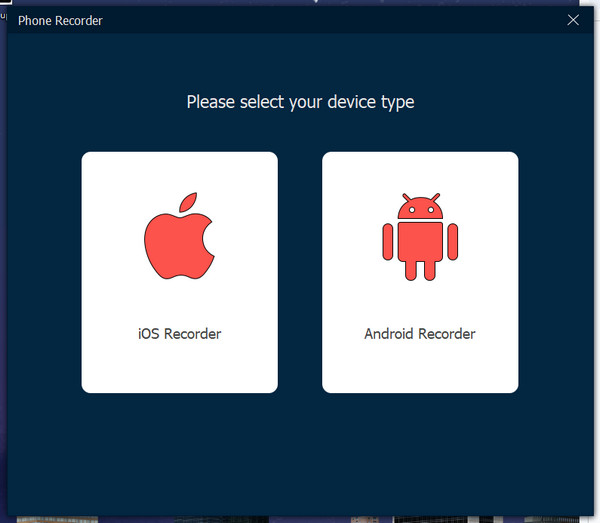
Pasul 3.Deschide Centrul de control pentru un iPhone, apoi pornește AirDrop. Atingeți „Screen Mirroring” pe iPhone, apoi localizați AnyRec Screen Recorder.
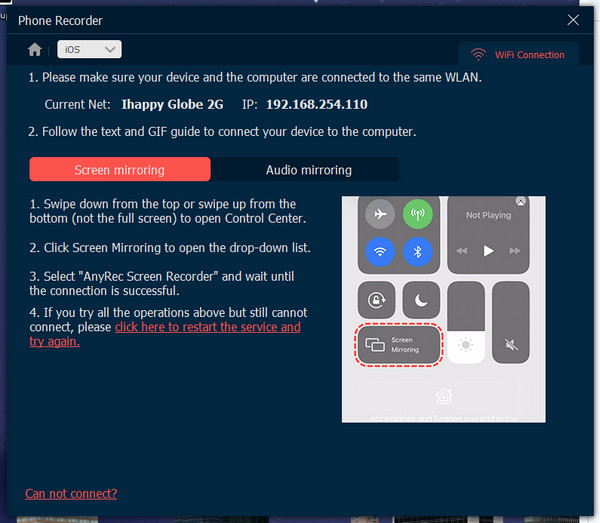
Pasul 4.Pentru utilizatorii de Android, trebuie să descărcați FoneLab Mirror. Puteți atinge „Detecta” pentru a porni sau utiliza opțiunile PIN sau QR Code.
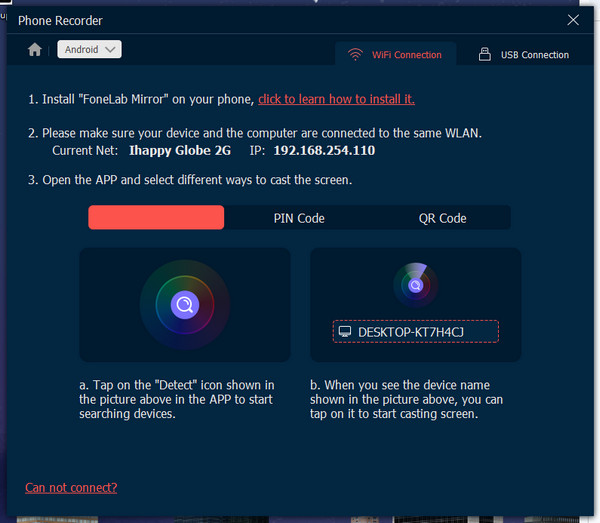
Pasul 5.Acum, puteți în sfârșit să înregistrați discuțiile Clubhouse pe iPhone și Android cu ajutorul AnyRec Screen Recorder.
100% Securizat
100% Securizat
Partea 3. Cum să înregistrați conversațiile din clubhouse cu recorderul încorporat
Dacă nu preferați să înregistrați pe un computer desktop, puteți înregistra discuții audio Clubhouse pe dispozitive mobile cu recordere încorporate. Nu trebuie să descărcați aplicații de la terți, deoarece există o aplicație încorporată înregistrator de ecran pe Android și iPhone. Cu toate acestea, pentru unele dispozitive Android, nu există un recorder disponibil, așa că va trebui să instalați aplicații de înregistrare. Citiți mai departe pentru a descoperi cum să înregistrați chat-urile Clubhouse în mod prestabilit pe dispozitivele mobile, dacă sunteți gata.
Cum să înregistrezi Clubhouse pe iOS:
Pasul 1.Deschide Clubhouse pe iPhone-ul tău. Alăturați-vă unei camere în care doriți să înregistrați conversații audio.
Pasul 2.Apoi glisați în sus pentru iPhone-urile care au butonul Acasă pentru a deschide Centrul de control.
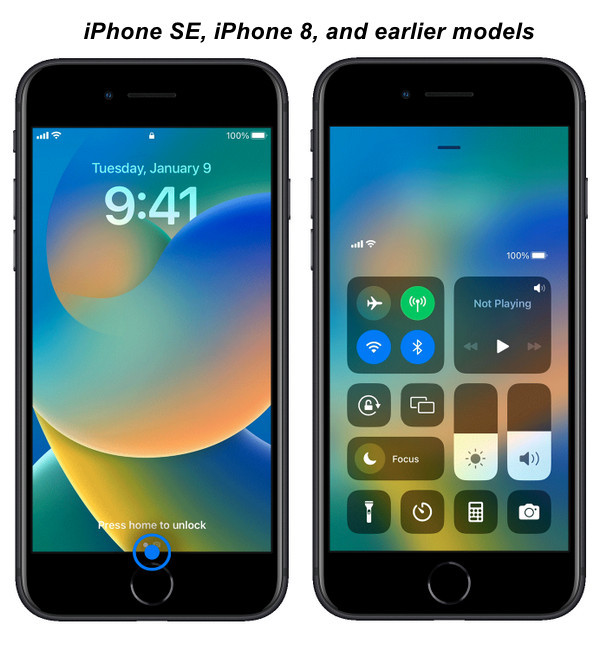
Pentru modelele care nu au un buton Acasă, glisați în jos din colțul din dreapta sus.

Pasul 3.Atingeți „Înregistrare ecran”. Dacă nu aveți unul, accesați Setări pentru a adăuga acțiunea.
Pasul 4.Va exista o numărătoare inversă de trei secunde, apoi iPhone-ul dvs. nu va începe să înregistreze tot sunetul din camera Clubhouse.
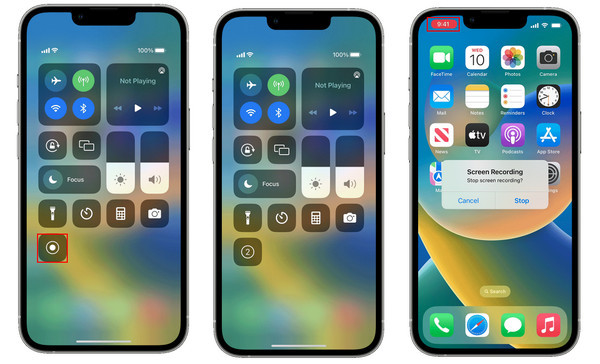
Pasul 5.După ce ați terminat, atingeți „Înregistrare” cu o pictogramă roșie. Opriți înregistrarea Clubhouse în mod liber.
Cum să înregistrezi Clubhouse pe Android:
Pasul 1.Lansați aplicația Clubhouse, apoi alăturați-vă unei camere la alegere.
Pasul 2.Deschideți panoul de notificări pe Android, apoi găsiți opțiunea Înregistrare ecran. De asemenea, îl puteți găsi în lista aplicației sau în folderul de instrumente.
Pasul 3.Va apărea un panou de control, apoi accesați camera Clubhouse unde doriți să înregistrați conversațiile audio.
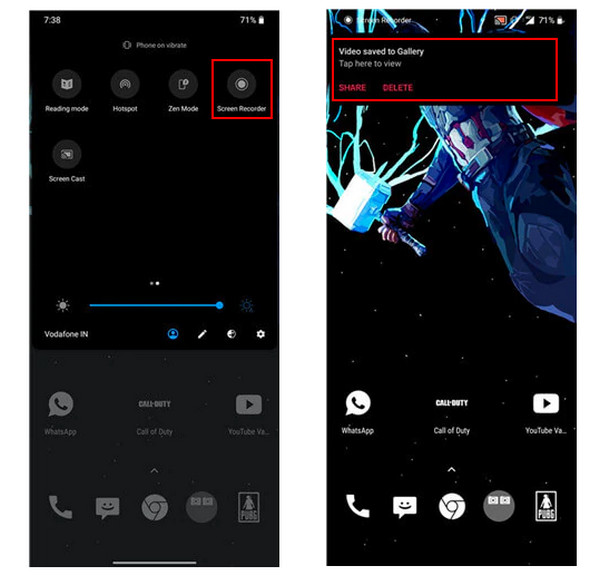
Pasul 4.Dacă ați terminat, atingeți „Oprire” cu o pictogramă în formă de pătrat pentru a opri, apoi va fi salvat automat în Galerie.
Partea 4. Întrebări frecvente despre Clubhouse
-
Clubhouse are un recorder încorporat?
Da. Clubhouse are un recorder încorporat, dar este disponibil numai pentru camerele deschise. Nu oferă înregistrare pentru toate tipurile, așa că poate fi necesar să descărcați o aplicație sau să utilizați aplicația încorporată pe care o aveți pe dispozitivele mobile.
-
Mă pot auzi toți participanții în Clubhouse?
Nu. Odată ce ai intrat într-o cameră și ești acolo ca public, nimeni nu te va auzi, indiferent cât de tare ai vorbi. Cu toate acestea, dacă ești vorbitorul sau moderatorul, toată lumea te va auzi automat în sală.
-
Pot asculta discuțiile audio Clubhouse fără cont?
Da. Puteți asculta dacă aveți un link de partajare dintr-o cameră. Poate fi accesat printr-un browser web, chiar dacă nu aveți un cont. Cu toate acestea, dacă intenționați să vă alăturați unei camere, nu puteți, deoarece va fi necesar să creați una.
Concluzie
Asta-i tot pentru înregistrarea Clubhouse chat-uri audio! Deși nu vă oferă să înregistrați toate conversațiile, puteți în continuare să finalizați treaba folosind un instrument de înregistrare sau dispozitivul încorporat pe care îl aveți pe iPhone și dispozitivul Android. Mergeți întotdeauna la un puternic AnyRec Screen Recorder pentru a înregistra sesiunile Clubhouse fără probleme. Vă va ajuta să înregistrați ecrane, sunet, apeluri și multe altele fără probleme. Încearcă-l acum!
100% Securizat
100% Securizat
